- רחוק: שינוי באגים של Tides יכול לגרום למשחק לא לעבוד, להפעיל, להוריד/ להתקין כראוי, אבל יש הרבה פתרונות לתקן אותם.
- אם אתה מריץ את המשחק ב-Steam, וודא שאתה מפעיל מחדש את הפלטפורמה ומאמת את תקינות קבצי המשחק.
- עדכון מנהלי ההתקן הגרפי שלך וכיבוי אפליקציות הרקע עשוי לפתור מספר באגים קשורים במחשב שלך.
- לאלו מכם שעומדים בפני FAR: Changing Tides באגים בקונסולות, כדאי לעדכן את המכשיר, לבדוק את שטח הדיסק ולנקות את המטמון של המערכת.
![כיצד לפתור את FAR: Changing Tides באגים [מדריך מומחים]](/f/1528819ec744bf4a5203ff8ae31c92c3.jpg)
איקסהתקן על ידי לחיצה על הורד את הקובץ
תוכנה זו תשמור על מנהלי ההתקנים שלך ופועלים, ובכך תשמור עליך מפני שגיאות מחשב נפוצות ומכשלי חומרה. בדוק את כל מנהלי ההתקנים שלך עכשיו ב-3 שלבים פשוטים:
- הורד את DriverFix (קובץ הורדה מאומת).
- נְקִישָׁה התחל סריקה כדי למצוא את כל הדרייברים הבעייתיים.
- נְקִישָׁה עדכן דרייברים כדי לקבל גרסאות חדשות ולהימנע מתקלות במערכת.
- DriverFix הורד על ידי 0 הקוראים החודש.
FAR: Changing Tides שוחרר לאחרונה (1 במרץ 2022) והוא זמין עבור מחשבי Windows ועבור קונסולות כמו מהדורות PlayStation או Xbox.
גם אם FAR: Changing Tides לא מספק משהו מוחשי, יש לזה סיפור ביומני אודיו תיאוריה כתובה, המשחק הזה מציב אותך בסט מפרש נפלא המאפשר לך לחקור מסעות שונים חוויות.
לרוע המזל, כמו כל משחק או תוכנית אחרים, FAR: Changing Tides יכול ליצור באגים מעצבנים רבים, כמו אי התקנה, הורדה, הפעלה או אי עבודה כלל.
אין דבר גרוע יותר מאשר לא להיות מסוגל ליהנות ממשחק הווידאו האהוב עליך, אז זה תמיד חשוב לדעת איך להתמודד עם באגים ספציפיים.
אם אתה חובב FAR: Changing Tides, המדריך הזה מוקדש רק לך! כדי לגלות את הפתרונות הטובים ביותר שתוכל לנסות לתקן בעיות הקשורות למשחק, הקפד לקרוא אותו במלואו.
כיצד אוכל לתקן את הבאגים של FAR: Changing Tides?
1. באגים במחשב
1.1 בדוק אם מערכת ההפעלה שלך עומדת בדרישות המשחק
- השתמש בקיצור המקלדת הבא כדי לפתוח הגדרות Windows: חלונות + אני.
- נווט אל מערכת.

- גלול מטה עד שתמצא את על אודות מקטע ולאחר מכן לחץ עליו.

- עכשיו, אתה יכול לדמיין את שלך מפרטי מחשב ומערכת הפעלה.

גם אם חלק מהמשתמשים שוכחים לבדוק את אלה, דרישות המינימום של FAR: Changing Tides הן חובה אם ברצונך להפעיל את המשחק במחשב האישי שלך.
לכן, בדיקת מפרטי המחשב שלך צריכה להיות הדבר הראשון לעשות אם נראה שהוא לא עובד/מוריד/מתקין כראוי.
אם אינך בטוח מה עליך לחפש, אמת את הרשימה למטה וגלה את הדרישות המינימליות עבור FAR: Changing Tides:
- מערכת הפעלה: Windows 7 64 סיביות ומעלה
- מעבד: Intel Pentium G4500 או AMD FX-4350
- זיכרון: 4 GB זיכרון RAM
- גרָפִיקָה: GeForce GTX 660, 2 GB או Radeon R7 370, 2 GB
- אִחסוּן: 4 GB מקום פנוי
עם זאת, ייתכן שדרישות המינימום לא יספיקו לפעמים ל-FAR החלק ביותר: שינוי גאות ניסיון, אז על מנת למנוע באגים קשורים, ודא שאתה עומד בדרישות המומלצות הבאות היבטים:
- מערכת הפעלה: Windows 10 64 סיביות
- מעבד: Intel Core i3-8350K או AMD Ryzen 3 1300X
- זיכרון: 8 GB RAM
- גרָפִיקָה: GeForce GTX 1060, 6 GB או Radeon RX 5500 XT, 4 GB
- אִחסוּן: 4 GB מקום פנוי
1.2 הפעל מחדש את פלטפורמת המשחקים
- בפינה השמאלית העליונה שלך אפליקציית Steam לשולחן העבודה, לחץ על קִיטוֹר.

- לבחור יְצִיאָה האפליקציה.

- כעת, השתמש בקיצור המקלדת הבא כדי לפתוח את תיבת דו-שיח הפעלה של Windows: חלונות + ר.
- בחלון שנפתח, הזן את הפקודה הזו:
steam://flushconfig - פקודה זו תרענן את שלך קבצי Steam.
- פתח את Steam, נסה להפעיל את FAR: Changing Tides, ובדקו אם הבאג נמשך.
לאלו מכם שבוחרים להפעיל את FAR: Changing Tides on קִיטוֹר, זכור שאתה יכול להיתקל בבאגים קשורים בגלל פלטפורמת המשחקים.
לפיכך, עדיף להפעיל אותו מחדש ולוודא שהבעיה לא נגרמת על ידי Steam. אם לא הצלחת לפתור את הבעיה שלך, יש לנו דרכים יעילות יותר שעליך לנסות.
1.3 הפעל את המשחק דרך דפדפן אחר
חלק מהמשתמשים מעדיפים להריץ את FAR: Changing Tides דרך אפליקציית הדפדפן Steam. אם אתה אחד מהם ואתה מתמודד עם באגים הקשורים למשחק, לנסות דפדפן אחר זה רעיון אמין.
במקרה זה, תצטרך אפשרות שתוכננה במיוחד עבור גיימרים, ו Opera GX הוא אחד הטובים בשוק.

טיפ מומחה: קשה להתמודד עם כמה בעיות במחשב, במיוחד כשמדובר במאגרים פגומים או קבצי Windows חסרים. אם אתה נתקל בבעיות בתיקון שגיאה, ייתכן שהמערכת שלך שבורה חלקית. אנו ממליצים להתקין את Restoro, כלי שיסרוק את המכשיר שלך ויזהה מה התקלה.
לחץ כאן כדי להוריד ולהתחיל לתקן.
דפדפן זה מגיע עם ערכת נושא כהה כברירת מחדל שהיא גם קלה לעיניים וגם מושכת חזותית. ממשק המשתמש שלו אינטואיטיבי ומאורגן היטב, כך שהוא לא יעשה לך כאבי ראש.
לדפדפן יש לשונית ייעודית (שנקראת GX Corner) שמביאה לכם את החדשות האחרונות מעולם המשחקים.
בנוסף, יש לו VPN מובנה. זה די חזק וניתן להשתמש בו כדי להגן על הפרטיות המקוונת שלך.
אם אתה תוהה אם Opera GX מסוגל לשפר את ביצועי המשחקים שלך, זכור שזה תלוי גם בתצורת המחשב האישי שלך ובמשאבים הזמינים.
⇒קבל את Opera GX
1.4 ודא את תקינות קבצי המשחק
- אצלך אפליקציית Steam לשולחן העבודה או הדפדפן, לך ל סִפְרִיָה.

- לחפש FAR: הגאות והשפל משתנים, לאחר מכן לחץ עליו ובחר נכסים (בדומה לדוגמא CS המוצגת ישירות למטה).

- מחלונית החלון השמאלית, לחץ על תיקים מקומיים.

- כעת, הסתכל בצד ימין של החלון ובחר לאמת את תקינות קבצי המשחק...

פתרון זה חל גם אם אתה משתמש בפלטפורמת המשחקים Steam. אימות שלמות קבצי המשחק שלך יעשה זאת
אם חסרים לך טקסטורות או תוכן אחר במשחק או שאתה חווה קריסה בזמן משחק, תוכל לבקש מ-Steam לוודא שקבצי המשחק מותקנים כהלכה במחשב.
1.5 הפעל את אפליקציית המשחקים במצב תאימות
- לחץ לחיצה ימנית על שלך קיצור דרך בשולחן העבודה של Steam, אז תבחר נכסים.

- הקלק על ה תְאִימוּת הכרטיסייה ולאחר מכן בדוק הפעל תוכנית זו במצב תאימות עבור.
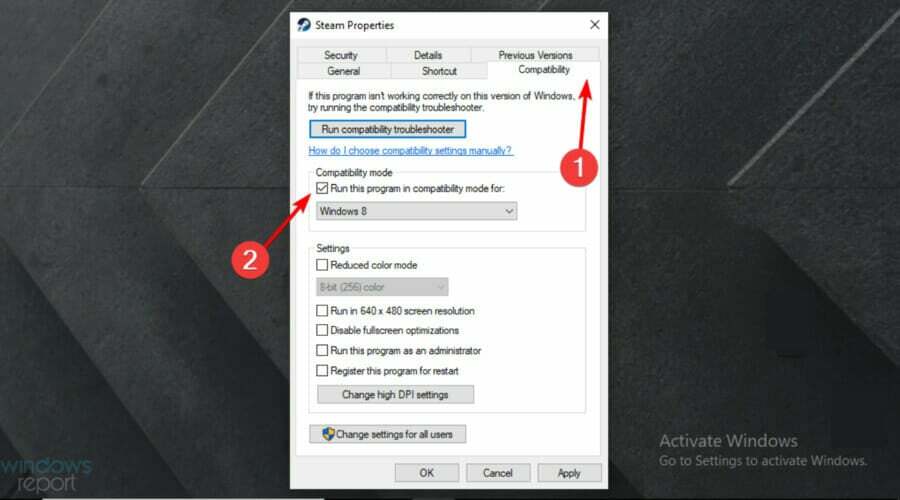
- בחר ישן יותר גרסת מערכת ההפעלה של Windows עבור התפריט הנפתח.

- נסה להריץ את FAR: Changing Tides ב-Steam ובדוק אם הבעיה נמשכת.
1.6 עדכן את מנהלי ההתקנים הגרפיים שלך
- לחץ על חלונות סוג מפתח מנהל התקן, ופתח את התוצאה הראשונה.

- הרחב את מתאמי תצוגה מקטע, לאחר מכן לחץ באמצעות לחצן העכבר הימני על האלמנט הדרוש ובחר לעשות זאת עדכן דרייבר.

- בחר ל חפש אוטומטית מנהלי התקנים.

- המתן עד שמערכת ההפעלה שלך תסרוק אחר אפשרויות זמינות חדשות.
- אם יימצאו פתרונות כלשהם, תקבל הודעה.
אתה יכול לבצע את השלבים שלמעלה ללא כל היסוס, אבל יש לנו גם פתרון נוסף לעדכון מנהלי ההתקן הגרפיים שלך תוך זמן קצר.
עם DriverFix תוכל לעדכן ולתקן את כל מנהלי ההתקנים שלך כמו מומחה. תוכנה זו תעדכן כל הזמן את האלמנטים שלך עם התכונות העדכניות ביותר.
למרות שאתה תמיד יכול לעדכן את מנהלי ההתקנים שלך באופן ידני, תוכנה זו הופכת את התהליך המייגע הזה לפשוט על ידי אוטומציה שלו.
DriverFix ידאג אוטומטית לדרייברים שבורים או פגומים, שיכולים למנוע ממך ליהנות מחוויית משחק חלקה ושלמה. בנוסף, הוא מסוגל למצוא כל מנהל התקן חסר.
⇒קבל את DriverFix
1.7 כבה אפליקציות רקע
- השתמש בקיצור המקלדת הבא כדי לפתוח הגדרות Windows: חלונות + אני.
- לך ל פְּרָטִיוּת.

- מחלונית החלון השמאלית, גלול מטה אל אפליקציות רקע.

- תַחַת אפליקציות רקע, ודא כי אפשר לאפליקציות לרוץ ברקע החלק הופך כבוי.

1.8 השבת זמנית את תוכנת האנטי-וירוס
- לחץ על חלונות סוג מפתח לוח בקרה, ואז פתח את התוצאה הראשונה.

- נווט אל מערכת ואבטחה.

- לחץ על חומת האש של Windows Defender.

- מחלונית החלון השמאלית, בחר הפעל או כבה את חומת האש של Windows Defender.

- הקפד לבדוק את הקטע המוצג ישירות למטה.

1.9 התקן מחדש את המשחק
- לחץ על חלונות סוג מפתח לוח בקרה, ואז פתח אותו.

- לבחור הסר התקנה של תוכנית.

- ברשימה שנפתחה, חפש FAR: הגאות והשפל משתנים, ולאחר מכן בחר הסר את ההתקנה זה (בדיוק כמו שאנחנו מראים לך עם הדוגמה של Twitch ישירות למטה).

- כעת, הורד והתקן מחדש FAR: הגאות והשפל משתנים.
- לאחר סיום התהליכים, בדוק אם הבאג הקשור עדיין קיים.
- שחרור גרסאות הדור הבא של The Witcher 3: The Wild Hunt נדחה שוב
- תיקון: אירעה שגיאה בתקשורת עם שרתי Steam
- בדוק את הערות התיקון של Tiny Tina's Wonderlands
2. קונסולות
2.1 עדכן את המסוף שלך
2.1.1 PS4
- ודא שהחיבור בין ה-PS4 שלך לאינטרנט יציב.
- עכשיו, נווט אל הגדרות PS4.
- לחץ על עדכון תוכנת מערכת.
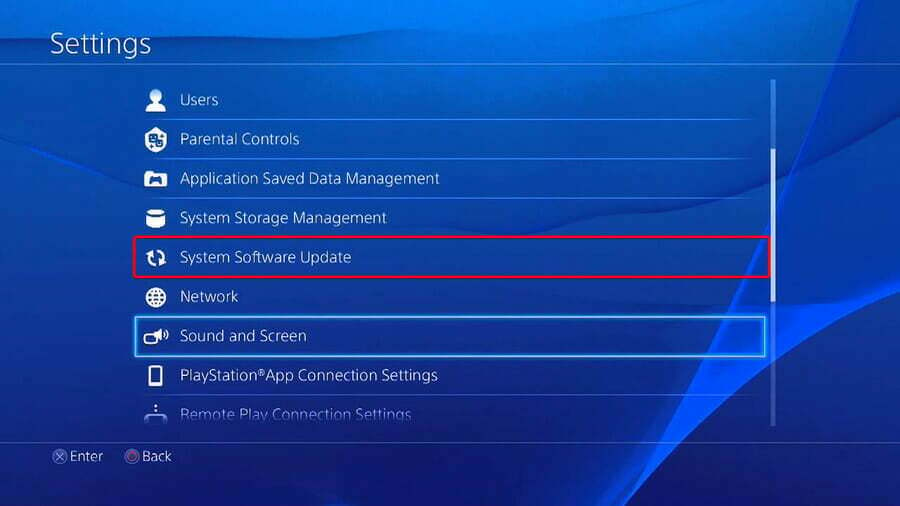
- הקש על איקס לַחְצָן.
- תקבל הודעה המודיעה לך אם הגרסה האחרונה של מסוף המערכת שלך כבר הותקנה.
- אחרת, ההודעה תודיע לך שאתה צריך לשדרג את המערכת שלך. כדי להתקין אותו, לחץ על שדרג עכשיו.
2.1.2 PS5
- לִפְתוֹחַ הגדרות.
- לך ל מערכת.
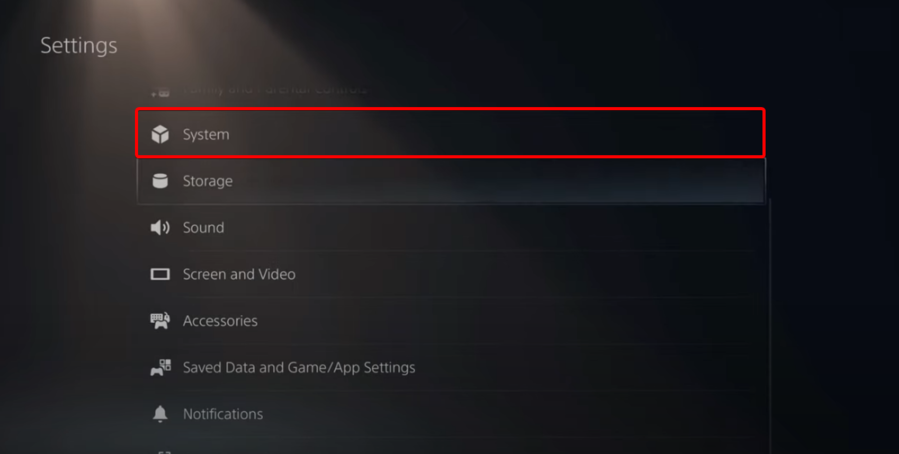
- בקטע תוכנת מערכת, לחץ על עדכוני תוכנת מערכת והגדרות.

- בחר את סוג העדכון שברצונך לבצע.
- הקלק על ה עדכון לחצן, ואז המתן עד שהקונסולה שלך תתעדכן ותופעל מחדש.
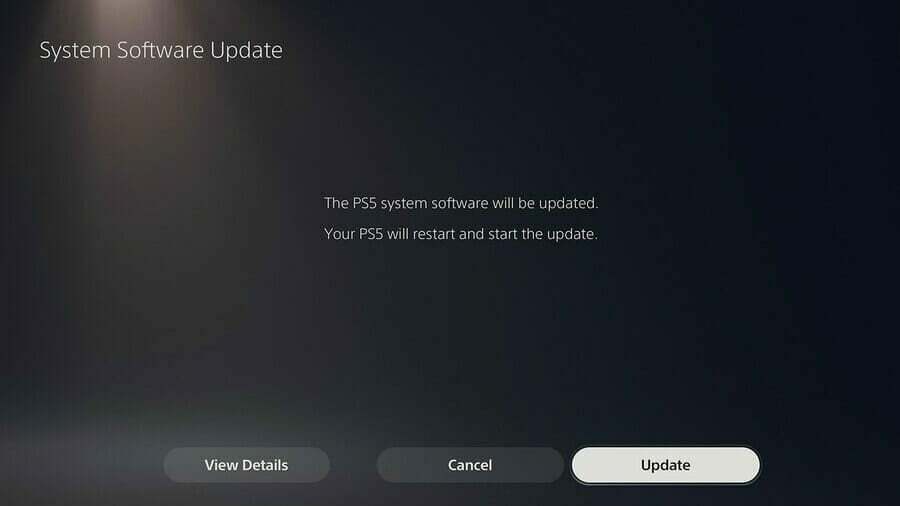
2.1.3 Xbox
- ודא שהקונסולה שלך מחוברת לאינטרנט ולאחר מכן לחץ על כפתור Xbox כדי לפתוח את המדריך.
- בחר פרופיל ומערכת (סמל חשבון).
- לך ל הגדרות.
- בחר מערכת.

- נווט אל עדכונים והורדות.
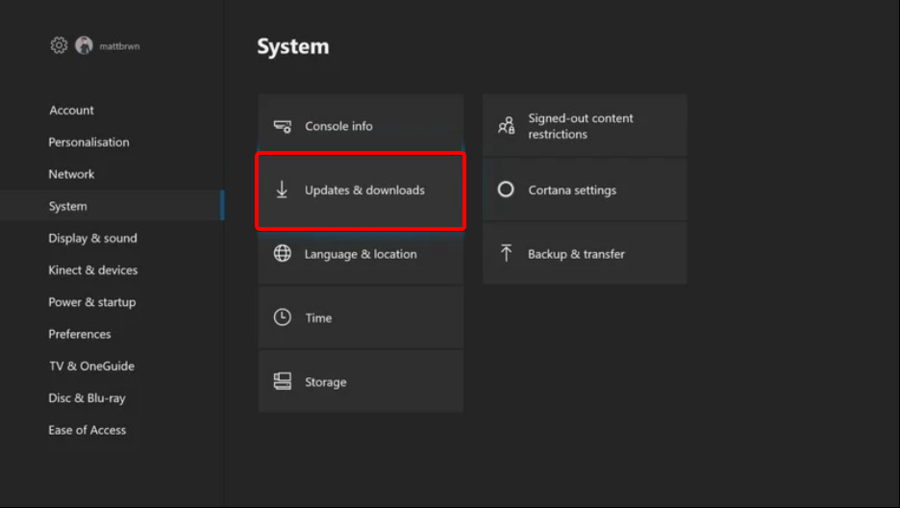
- בחר לעדכן את הקונסולה.
1.3 Nintendo Switch
- לך אל בית תפריט ולאחר מכן בחר הגדרות מערכת.
- נווט אל מערכת מקטע, ולאחר מכן הגדר את תוכנת עדכון אוטומטי אפשרות ל עַל.
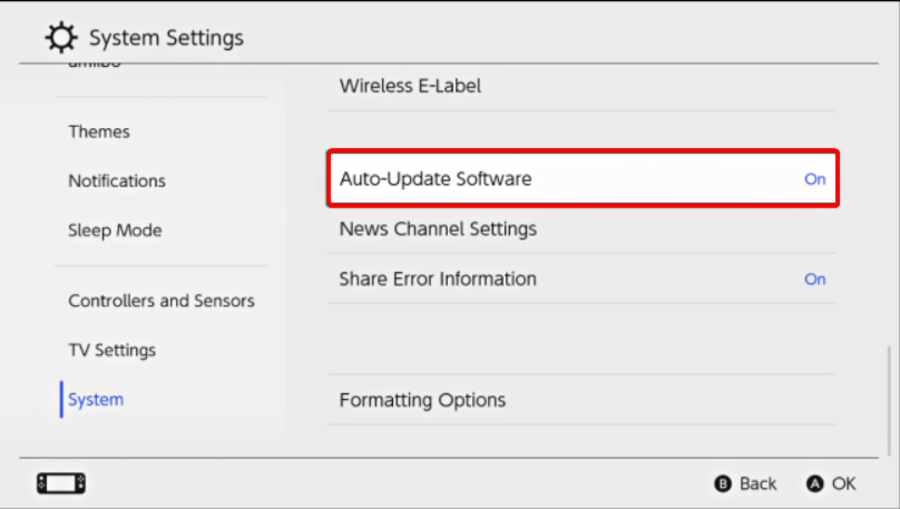
- המערכת שלך תוריד עדכונים באופן אוטומטי.
2.2 בדוק את שטח הדיסק ופנה חלק
2.2.1 PS4
- לך ל הגדרות.
- גלול מטה אל ניהול אחסון מערכת.

- בעמוד שנפתח תראה כיצד שטח הדיסק מופץ וכמה מקום פנוי יש לך.
- אם אתה מבחין שאין לך מספיק מקום פנוי, עליך למחוק נתונים שמורים אחרים.
- כדי לעשות זאת, חזור אל שלך הגדרות תפריט, ובחר את ניהול נתונים שמורים באפליקציה סָעִיף.

- בחר מה שאתה רוצה לנקות.

- לחץ על לִמְחוֹק.
2.2.2 PS5
- פתח את PS5 הגדרות.
- גלול מטה אל אִחסוּן.

- שם, תוכל לראות את שניהם אחסון קונסולה וה אחסון מורחב.
- לחץ על כל אחד מהם ובדוק את שטח הדיסק הפנוי.
- אם אין לך מספיק, ודא שאתה מוחק נתונים שמורים אחרים.
- כדי לעשות זאת, חזור אל שלך הגדרות PS5, נווט אל נתונים שמורים והגדרות משחק/אפליקציה.

- לבחור מ נתונים שמורים (PS5) אוֹ נתונים שמורים (PS4).
- בחר אחסון קונסולה.
- לחץ על לִמְחוֹק.
- סמן את התיבה שליד הקבצים שברצונך למחוק ובחר מחק.
2.2.3 Xbox
- לחץ על לחצן ה-Xbox בבקר שלך כדי לפתוח את המדריך.
- בחר פרופיל ומערכת.
- לך ל הגדרות.
- בחר מערכת.

- נווט אל אִחסוּן.

- על נהל התקני אחסון מסך, בחר: נקה משחקים שמורים מקומיים.
- פעולה זו מוחקת משחקים שנשמרו בכונן הקשיח שלך, אך הם עדיין יישמרו בענן.
2.2.4 Nintendo Switch
- לך אל הגדרות Nintendo Switch.
- גלול מטה אל ניהול נתונים.

- בחר ניהול תוכנה.

- כעת, אתה אמור להיות מסוגל לראות את רשימת המשחקים שלך, ממוינת לפי כמות המקום שהם תופסים בקונסולה שלך.
- אתה יכול לפנות מקום ב זיכרון מערכת באמצעות נהל שמירת נתונים/צילומי מסך.
- זכור שניתן לאחסן נתוני תוכנה (כולל תוכנות שהורדת, עדכוני תוכנה וצילומי מסך) ב- זיכרון מערכת או על א כרטיס מיקרו אס די.
2.3 בנה מחדש את מסד הנתונים/הפעל מחדש את המסוף שלך
2.3.1 PS4 ו-PS5
- כבה לחלוטין את הקונסולה שלך.
- לחץ והחזק את לחצן ההפעלה.
- שחרר את הכפתור לאחר שתשמע את ה צפצוף שני.
- לPS4, תצטרך לחבר את הבקר שלך באמצעותיו אס בי, ולאחר מכן בחר בנייה מחדש של מסד נתונים.

- לPS5, כעת תתחיל לתוך מצב בטוח. חבר את הבקר שלך עם הכבל, ואז רד ובחר נקה מטמון ובנה מחדש מסד נתונים.

- לאחר מכן, לחץ על בנייה מחדש של מסד נתונים, ואילך בסדר.
2.3.2 Xbox
- החזק את לחצן ההפעלה עד שהוא נכבה.
- הפעל אותו על ידי לחיצה על לחצן ההפעלה והמתן לשני צפצופים מהירים.
- שחרר את הכפתור ואתה תופנה אוטומטית אל התאוששות תַפרִיט.
- מכאן, אתה יכול לשחזר את מערכת הקבצים או לבנות מחדש את מסד הנתונים.
2.3.3 Nintendo Switch
- בעוד קונסולת ה-Nintendo Switch כבויה, החזק את הלחצן הגברה והורדת עוצמת הקול כפתורים.
- הקש על כּוֹחַ לַחְצָן.
- המשך להחזיק את עוצמת קול מעלה ומטה לחצנים עד ל התאוששות התפריט נפתח.
-
שם, בחר אתחל את המסוף מבלי למחוק נתוני שמירה.

כפי שאתה יכול לראות, יש הרבה פתרונות שבהם אתה יכול להשתמש כדי לפתור את הבאגים של FAR: Changing Tides, ללא קשר למכשיר שדרכו אתה מפעיל את המשחק.
במקרה שאתה מודע לדרכים נוספות הקשורות לעקיפת הבעיה, וודא שאתה משתף אותן בסעיף ההערות המפורט להלן.
 עדיין יש בעיות?תקן אותם עם הכלי הזה:
עדיין יש בעיות?תקן אותם עם הכלי הזה:
- הורד את כלי תיקון המחשב הזה מדורג נהדר ב-TrustPilot.com (ההורדה מתחילה בעמוד זה).
- נְקִישָׁה התחל סריקה כדי למצוא בעיות של Windows שעלולות לגרום לבעיות במחשב.
- נְקִישָׁה תקן הכל כדי לתקן בעיות עם טכנולוגיות פטנט (הנחה בלעדית לקוראים שלנו).
Restoro הורד על ידי 0 הקוראים החודש.


